
打合せで何が大変かといえば、議事録。
テキスト化された会話録があれば楽だと思ったのですが。。
Telelogger
記録は大事
逐語記録は議事録にはなり得ません。
そのことを目で見て認識できる点で、非常に魅力的だと思います。
アジェンダはテンプレで作れますし、議事録もWiki書式でその場で書いていけます。
これまでGoogleドキュメントでやっていたことを、より分かりやすくしたものだと思うのです。
特に、オンラインミーティングのプラットフォームがいろいろなので、独立したサービスとしていい感じだと思います。
会社内やチーム内でのミーティングに向いていると思います。
Teleloggerで流れを変える
すごく今さらな話ではありますが、オンラインミーティングが流行っているときだからこそ、打合せの順序を見直したいものです。
Teleloggerは逐語記録(文字起こし)をしてくれる楽しいツールですので、これをきっかけに、改革を進めようではありませんか!
参加者全員が会員登録する必要ありですが。。
β版(テスト版)は無料です。
ちなみに、PCでの利用のみです。
Teleloggerにオンラインミーティングの機能はありません。

まずはアジェンダ(議題)ありきです。
話す内容やゴール設定を事前に済ませておきます。
そして記録はその場で行い、全員の認識を合わせておきます。
これで、次のアクションが分かり、有意義な打合せになることでしょう。
このあたりがはっきりしないものは、ただの世間話です。不要とはいいませんが、Teleloggerの出番ではないです。
アジェンダありき!
アジェンダづくりは大変だと思います。
ここで打合せのゴールまで決めるわけですから、根回しやら、資料作成やらが必要です。
それが仕事です。
それは置いておきます。
まずはホーム画面で「新規ミーティングを開始」から、打合せの追加です。
Teleloggerでは、アジェンダのテンプレートがいくつか用意されています。活用できます。
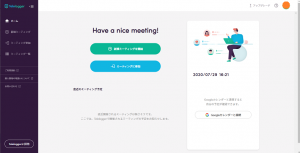
ここで、オンラインミーティングの参加者のメールアドレスをすべて登録してしまいます。
それからオンラインミーティングのURLも登録です。
Googleアカウントを連携していると、カレンダー登録までできます。
招待すると、参加者にはTeleloggerからメールが届きます。
ミーティングIDとパスコードがありますが、URLから参加できます。
このあたりの仕組みは、Zoomに似ています。
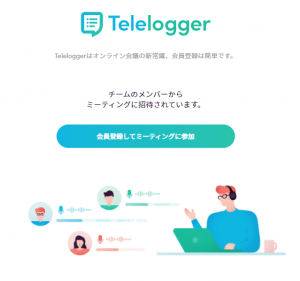
ただ、参加者はTeleloggerへのログイン必須です。そうしないと音声を取得できないのです。(仕組みは後述)
この点からも、取引先とのミーティングには向いていないと思うのです。
議事録はその場で!
ミーティングを開始すると、音声へのアクセス確認が来ます。(Chromeで確認)
許可しないと文字起こしができません。お間違えの無いよう。
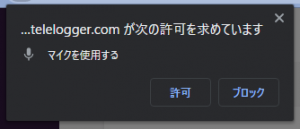
音声の文字起こしの詳しい仕組みは次項に書きます。
画面左側に逐語記録、右側にアジェンダと議事録という構成です。
オンラインミーティングのURLが登録されていれば、ここで、対応するアイコンが表示されています。
アイコンをクリックすればミーティングに参加できます。MeetやZoomの例のあれです。
別途でオンラインミーティングを立ち上げても大丈夫です。(理由は次項)
画面右側にアジェンダと議事録が表示されていて、それぞれをタブで切り替えるかたちです。
変更した内容は、ミーティングに参加している人たちの画面に反映されます。
議事録を書き込めば、参加者すべてがその場で見られるということです。アジェンダの変更も同じです。

いわゆるWiki書式で記録できます。
どのタイプなのか見極めきれていません。
きっとヘルプが提供されることでしょう。
・・・と信じています。
発言をそのまま議事録に追加することも可能です。
音声認識精度は100パーセントではありませんので、いろいろと問題ありかもしれませんがw
議事録を書いていけば、次のアクションまではっきりするというものです。
全員が見ていますので、認識誤りはその場で解決できます。
いちいち議事録を送付する必要もありません。
ちなみに、ミーティングが終わると、議事録を確認できる旨のメールが届きます。
メールのリンクから飛べば、議事録を確認できます。
Teleloggerの立ち位置
ひとことでいうと、独立したツールです。
いちばん気になっていたところなのですが、使ってみて分かりました。
とにかく使ってみることですね!
アジェンダも逐語記録も議事録も、すべてTeleloggerアカウントにひもつくかたちで記録されています。
ミーティング中の構成を図にすると以下のようなかたちです。
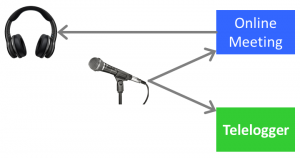
かなりラフですが。。
オンラインミーティングツールはなんでもよくて、音声情報をTeleloggerが取得してくれます。
Google Meet、Zoom、Microsoft Teams、Skype、その他なんでもよいのです。
たとえばGoogle Meetを使う場合の例です。
Teleloggerを立ち上げた状態で、Meetに参加します。
音声情報は、Meetで相手に聞こえるのと、Teleloggerに流れて文字化されます。
相手の音声はヘッドホンから聞こえてくるだけで、自分のTeleloggerには流れません。つまり、自分のところでは、相手の声は文字起こしされません。
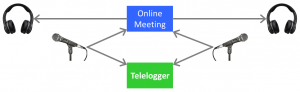
参加者全員がTeleloggerを起動していれば、全員分の文字起こし記録が残されるということです。
もちろん、逐語記録以外のアジェンダや議事録も共有されています。
ここでの記録内容は、後からも確認可能です。
実はこれまでと変わらない説

お仕事のミーティングでやってきたことです。
これまでと変わらないのです。
G Suite を使っていますので、スタイルは以下です。
- オンラインミーティング: Google Meet
- アジェンダと議事録: Googleドキュメント
Meetでミーティングをしながら、Googleドキュメントに議事録を書いていきます。
画面は共有されていますので、何が記録されているか一目瞭然です。間違いがあればその場で指摘できます。
Teleloggerだと、スタイルは以下です。
- オンラインミーティング: なんでもよい(Google Meet、Zoomなど)
- アジェンダと議事録: Telelogger
ミーティングのスタイルは問わず、とにかくマイクから音声を入れれば逐語記録になります。
アジェンダは事前につくっておきますし。
議事録は文字起こしとは別のスペースですので、それはそれで記録していけばよいのです。変更状況はリアルタイムで共有されますので、間違いがあればその場で指摘してもらえます。

G Suiteでなくても、同じような運用可能なものがいくつかあります。
想像できて、かつ、すでに持っている仕組みであれば、あえて新たにツールを増やす必要はありません。
何が使えるかは個別に違うので、確認はそれぞれで。。
マインドを変えてルールを決めるだけで改善できます。
対応できるツールがなければ、それらに加えて、まずは使ってみましょう!
オンラインでなくてもよい
しくみからも分かるとおり、Teleloggerでは、自分のマイクから入った音声の文字起こし機能があります。
極端な話をすると、この仕組みを使うのは、オンラインミーティングでなくてもよいのです。
ためしに目の前の人と、Teleloggerを立ち上げた状態で、マイクを付けて会話してみました。
ちゃんと文字起こししてくれました。
意味があるのかどうかは謎ですがw

もちろん議事録はPCの画面で書き込み、リアルタイム反映です。

議事録は後から書こうとするから大変なのです。
その場で書いてしまえば、別途の確認作業も不要です。
見た目が楽しいので
しゃべったことが、みるみる文字起こしされていきます。
見ていて楽しいので、それだけでも、使ってみる価値ありです。
β版は無料ですし。

音声認識精度の向上や、使い勝手など、いろいろと課題はあるでしょう。
もし本当にAIでの音声認識なら、使っているうちに精度は向上するはずです。
どんどん使った方がよいのです。
使い勝手は、きっとフィードバックをもとに、技術の方ががんばってくれるはずです。

使う側がしっかりと使いこなせれば、有用なツールだと思います。
考え方を変えることも時には必要ですよね。
記録が残っていると、話の流れなどもすぐに探せて楽です。
逐語記録からは、テキストでの検索(Ctrl + F)が可能です。
タイムスタンプ情報があるとなおよいのですが、そこは今後に期待です。
チーム内の打合せでうまく使えれば、取引先との打合せツールにもなり得る可能性を感じます。
オンラインミーティングにこだわらず、打合せのスタイルを変えてくれるツールだと思います。



ご意見やご感想などお聞かせください! コメント機能です。